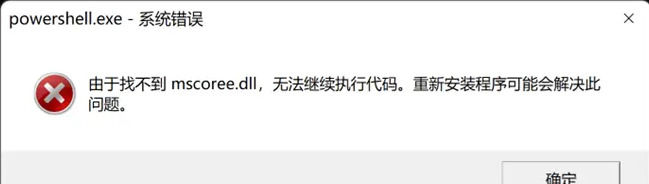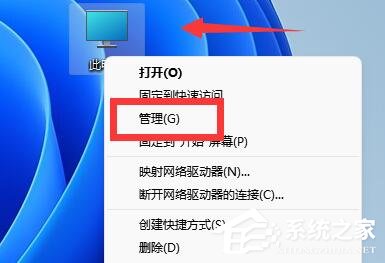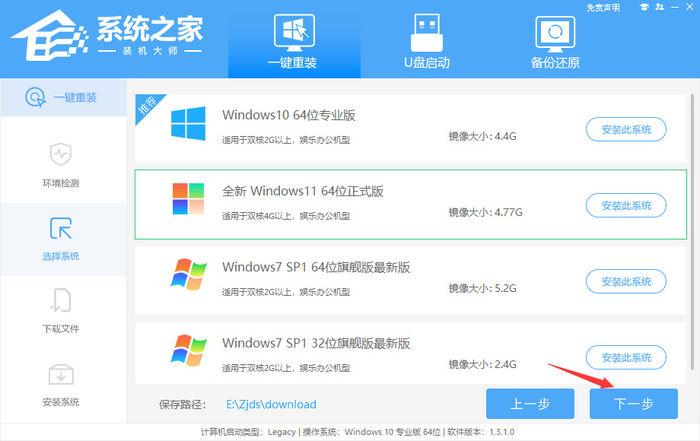开机时显示准备配置windows请勿关闭计算机怎么解决?
近期有很多小伙伴们反映给小编说自己在开机时显示准备配置windows请勿关闭计算机,而且时间十分的长,不知道要如何解决这个问题。小编针对小伙伴们反映的问题进行资料查找,接下来就让小编来帮忙解答大家的问题吧,希望可以帮助到你呀!

开机时显示准备配置windows请勿关闭计算机的解决方法?
方法一:
1、按Windows+R键,输入“gpedit.msc”命令,打开组策略编辑器,依次点击计算机配置-管理模板-Windows组件。
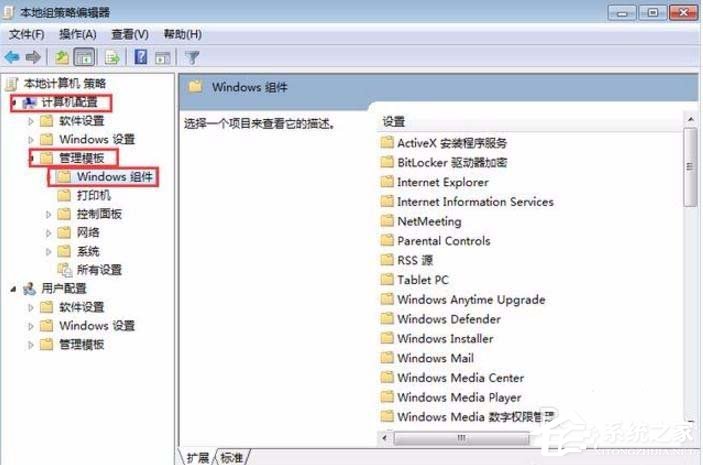
2、在Windows组件下面选择“Windows更新(Windows Update)”,双击右侧的配置文件中“配置自动更新”。
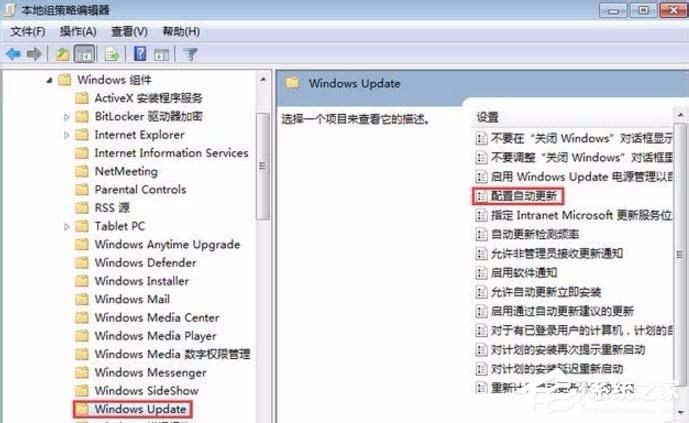
3、在“配置自动更新”页面,左侧选项中选择“已禁用”,确定之后,就关闭Windows的自动更新了。
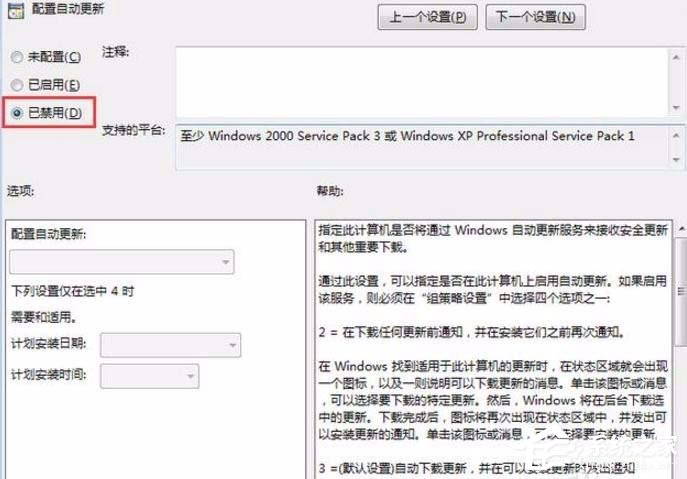
方法二:
1、强制重新启动电脑(长按电源键然后再按一下),然后会有好多项选择,第一项一般是“正常启动”。
2、最后一项是“最后一次正确配置”,选择“最后一次正确配置”(有的电脑可能提示的不一样)。
3、然后进入系统,进去以后,就更改一下设置,打开控制面板,进入“系统安全”。
4、再点击“Windows Update”,单击左侧的“更改设置”,然后选择“从不检查更新”,最后点击“确定”按钮。
注:如果最后一次正确配置也无法进入,那就开机按F8键进入安全模式,然后进行上面同样的设置!
方法三:
1、这个是Windows 更新补丁的时候会出现的。
2、关闭方法:进安全模式,卸载掉刚才的升级或补丁,并取消自动升级程序。
3、在桌面上“计算机”------右键-----属性-----左下角会有一个Windows Update,点击进去,进去后在左边栏点击【更改设置】——选择从不检查更新。